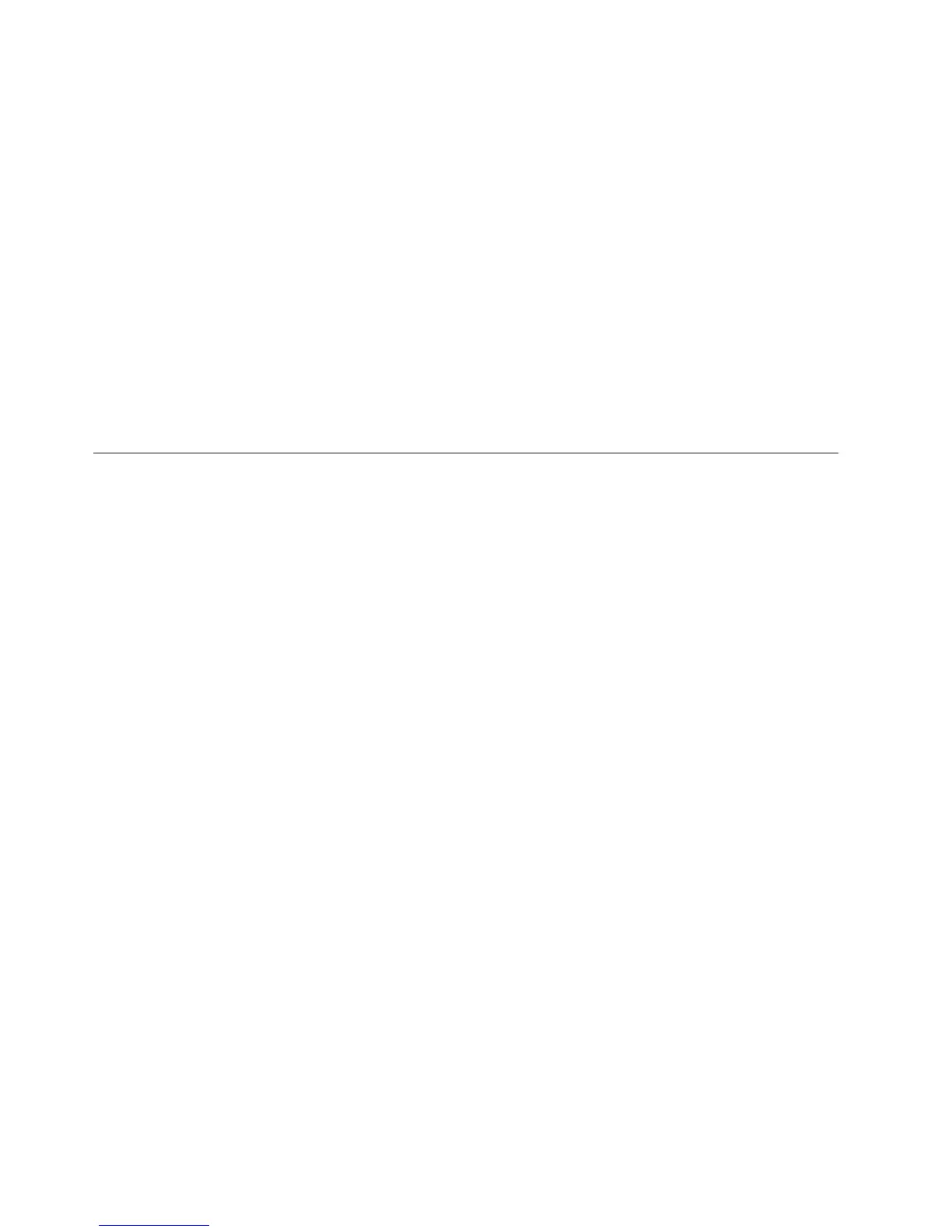1. Aseta Rescue and Recovery -tietolevy tietokoneen CD- tai DVD-asemaan.
2. Käynnistä tietokone uudelleen.
3. Hetken kuluttua kuvaruutuun tulee Rescue and Recovery -työtila.
Huomautus: Jos Rescue and Recovery -työtila ei tule näkyviin, et ole ehkä
määrittänyt käynnistyslaitetta (CD- tai DVD-asema) oikein BIOSin
aloitusjärjestyksessä. Lisätietoja on kohdassa
”Pelastamistietolaitteen määritys käynnistysjärjestykseen” sivulla
42.
4. Valitse Rescue and Recovery -valikon vaihtoehto Järjestelmän palautus.
5. Noudata kuvaruutuun tulevia ohjeita. Aseta soveltuva elvytystietolevy asemaan
järjestelmän sitä pyytäessä.
Huomautus:
Kun olet palauttanut kiintolevyn sisällön tietokoneen
toimitusajankohdan mukaiseen tilaan, sinun on ehkä asennettava
uudelleen joitakin ohjelmia tai ajureita. Lisätietoja on kohdassa
”Rescue and Recovery -työtilan käyttö” sivulla 39.
Varmistuskopiointi ja elvytys
Rescue and Recovery -ohjelman avulla voit tehdä varmistuskopion kiintolevyn
koko sisällöstä (käyttöjärjestelmä, datatiedostot, sovellusohjelmat ja
henkilökohtaiset asetukset mukaan luettuina).
Voit valita Rescue and Recovery -ohjelmalla tehtyjen varmistuskopioiden
tallennuskohteeksi
v kiintolevyssä sijaitsevan suojatun alueen
v tietokoneeseen asennetun toisen kiintolevyn
v tietokoneeseen liitetyn erillisen USB-kiintolevyaseman
v verkkoaseman
v tallennusta tukevan CD- tai DVD-levyn (edellyttää, että käytettävissä on
tallennusta tukeva CD- tai DVD-asema).
Kun
olet tehnyt kiintolevyn sisällöstä varmistuskopion, voit valita, haluatko
palauttaa koko sisällön, vain valitsemiesi yksittäisten tiedostojen sisällön tai
Windows-käyttöjärjestelmän ja sovellukset.
Voit toteuttaa varmistuskopioinnin Rescue and Recovery -ohjelmasta seuraavasti:
1. Valitse Windowsin työpöydän vaihtoehdot Käynnistä, Kaikki ohjelmat,
ThinkVantage ja Rescue and Recovery. Rescue and Recovery -työtila tulee
näkyviin.
2. Valitse varmistuskopiointivaihtoehdot napsauttamalla Rescue and Recovery
-ohjelman pääikkunassa Kiintolevyaseman varmistuskopiointi -vaihtoehtoa.
3. Noudata kuvaruutuun tulevia ohjeita.
Voit
palauttaa tietoja Rescue and Recovery -ohjelman avulla seuraavasti:
1. Valitse Windowsin työpöydän vaihtoehdot Käynnistä, Kaikki ohjelmat,
ThinkVantage ja Rescue and Recovery. Rescue and Recovery -työtila tulee
näkyviin.
2. Napsauta Rescue and Recovery -ohjelman pääikkunassa Järjestelmän palautus
varmistuskopiosta -kuvaketta.
3. Noudata kuvaruutuun tulevia ohjeita.
38 Käyttöopas